文章插图
ps如何提取清晰的线稿加粗1、将需要提取线稿的图片托入ps中 。
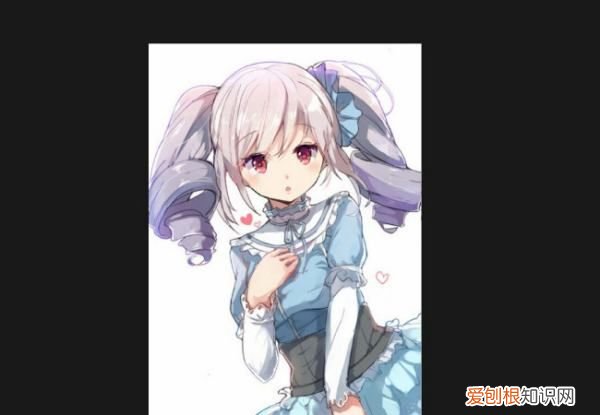
文章插图
2、复制图层,对图层进行ctrl+shift+u去色 。

文章插图
【ps如何描线稿,ps里该怎么提取线稿】3、再将图层复制一层,ctrl+i反向 。
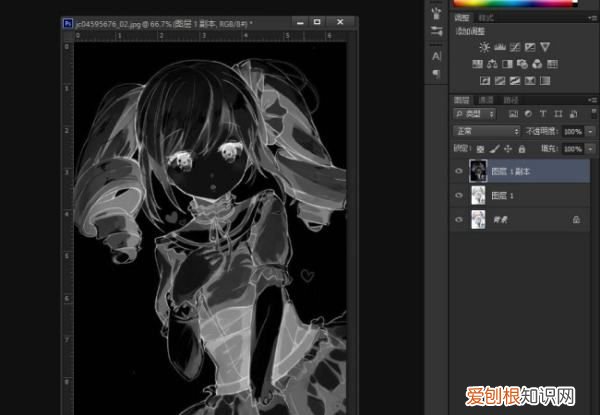
文章插图
4、将红色方框所选的位置改为线性减淡 。
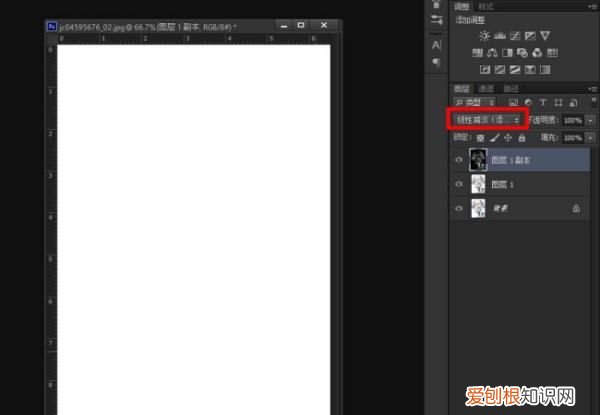
文章插图
5、点击滤镜再点击其他再点击最小值 。
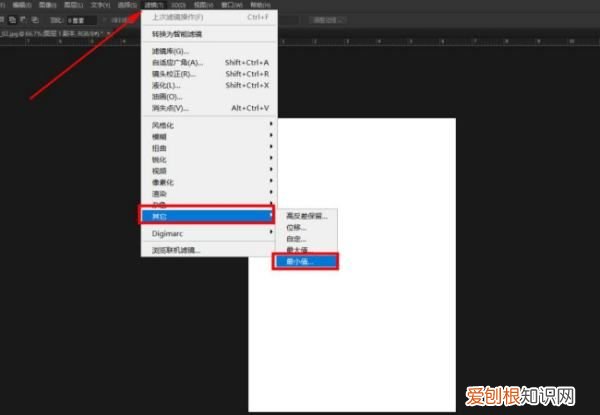
文章插图
6、在弹出来的页面中设置半径,半径设置为两个像素左右 。点击确定 。
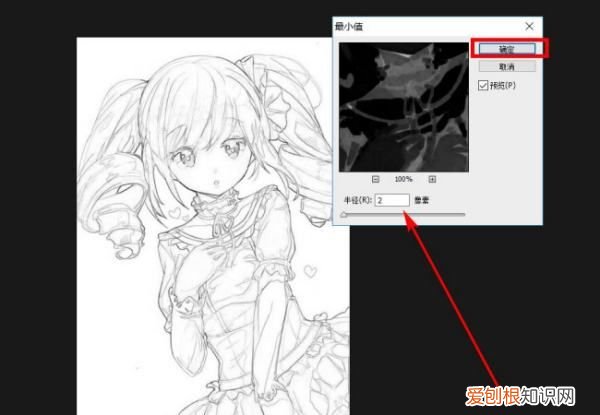
文章插图
7、下图为提取出来的线稿 。

文章插图
以上就是关于ps如何描线稿,ps里该怎么提取线稿的全部内容,以及ps里该怎么提取线稿的相关内容,希望能够帮到您 。
推荐阅读
- 饭豆怎么做好吃,各种豆子混合在一起怎样做好吃
- 如何转换成矢量图,ai应该如何把转矢量图
- PS文件太大咋的才可以缩小
- 原神鸣雷城墟怎么解锁,原神鸣雷城墟什么时候开放
- 孔莎迪宋子琪有专门的小说没,孔莎迪和宋子琪最后没有在一起
- ps怎么把路径变成线条,ps里要怎么样把照片变成线稿
- 海康仁和是仁和药业的,海康仁和和仁和是一家的吗
- 东晋十六国究竟有多少个国家
- 小米手环3怎么充电,小米3手环怎么充电图解


